
Innhold
Å ha et brukernavn eller en personlig URL på Facebook har flere fordeler: å hjelpe til med å markedsføre merkevaren din, legge til rette for tilgang for kunder og venner, knytte siden til nettstedet ditt eller plassere det på visittkortet, etc. Tjenesten er gratis, og du kan lære å lage noe sånt for personlige profiler og fagfolk.
Fremgangsmåte
Metode 1 av 2: Personlige Facebook-profiler
Tilpass URL-en din ved hjelp av nettleserens adressefelt
Få tilgang til Facebook. Bruk datamaskinens nettleser.
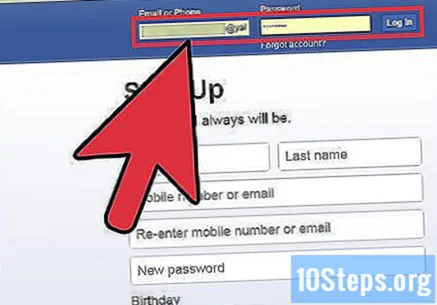
Få tilgang til kontoen din med e-postadressen og passordet ditt. Feltene er øverst til høyre på skjermen. Klikk på "Logg på" -knappen for å fortsette.
Skriv "www.facebook.com/username" i nettleserens adressefelt. Du åpner siden for oppretting av brukernavn.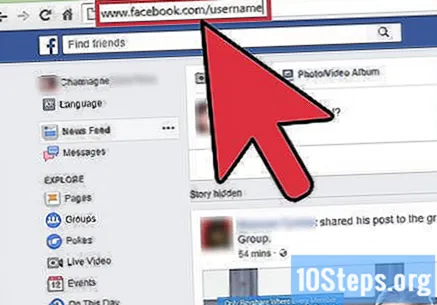
- Gjør dette bare hvis du ikke allerede har en tilpasset URL. Ellers blir du ført til en side som indikerer at du allerede har ressursen.
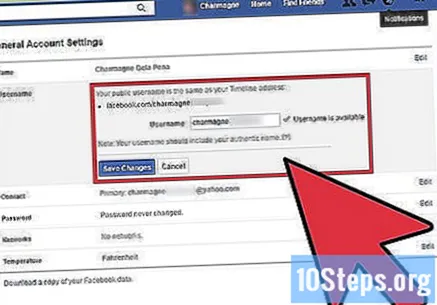
Se alternativene for brukernavn. Når du åpner siden, vil du se noen alternativer. Det siste er et fritekstfelt, der du kan skrive inn noe mer personlig.
Velg et brukernavn. Klikk på det du ønsker fra listen over alternativer. Hvis du foretrekker å lage ditt eget navn, velger du det siste alternativet og skriver inn ønsket begrep.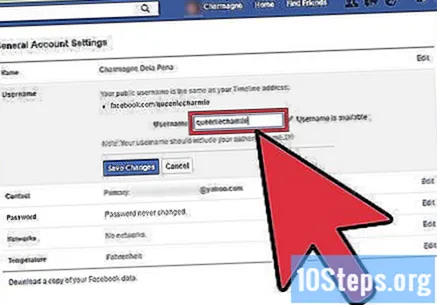
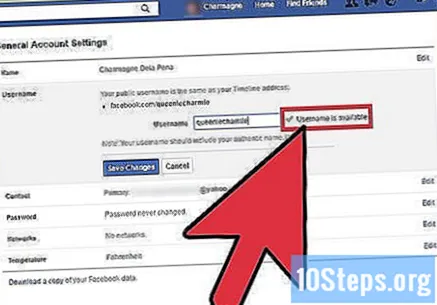
Se om navnet er tilgjengelig. Hvert brukernavn er unikt for én person. Du må se om det du har valgt er gratis. Klikk på "Kontroller tilgjengelighet" -knappen, rett under tekstfeltet.
Bekreft brukernavnet. Du vil bli informert om den er tilgjengelig. Klikk "Bekreft" i feltet for å fullføre.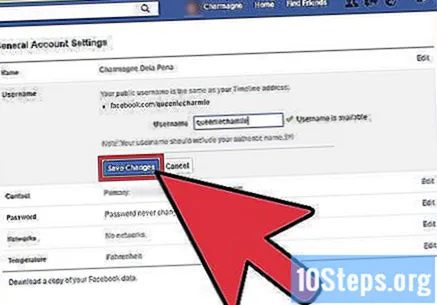
- Hvis navnet ikke er tilgjengelig, vil du bli omdirigert tilbake til valgsiden for å velge en annen.
Rett vennene dine til den tilpassede URL-en. Du vil se en bekreftelsesside for det nye brukernavnet. Fra da av vil du kunne dele med venner og sende dem til den nye adressen.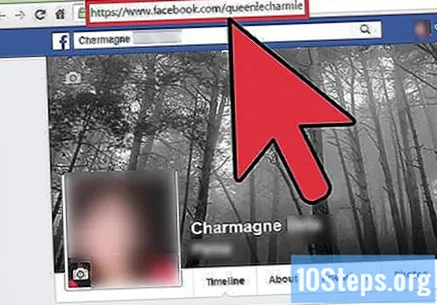
Tilpass URL-en din med innstillingssiden
Få tilgang til Facebook. For å gjøre dette, åpne nettleseren på datamaskinen.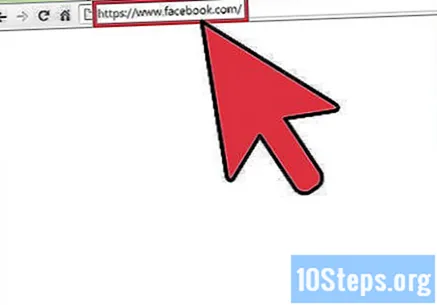
Få tilgang til kontoen din med e-postadressen og passordet ditt. Feltene er øverst til høyre på skjermen. Klikk på "Logg på" -knappen for å fortsette.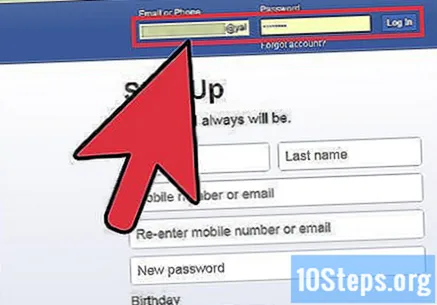
Gå til siden Generelle kontoinnstillinger. Klikk på pilen øverst til høyre på skjermen for å få tilgang til menyen. I den klikker du på "Innstillinger" for å åpne høyre side.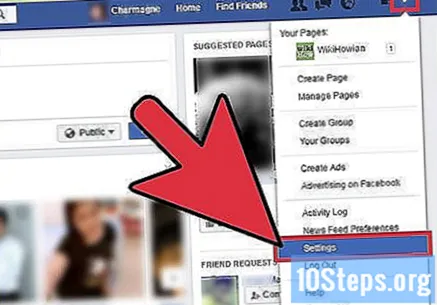
- Den første delen av venstre panel på siden fører til de generelle kontoinnstillingene. Høyre side viser i sin tur alle innstillinger, inkludert brukernavnet.
Klikk på "Rediger" -linken ved siden av brukernavnet ditt eller den gjeldende URL-en. Dette utvider delen Brukernavn, viser det nåværende navnet og redigeringsfeltet.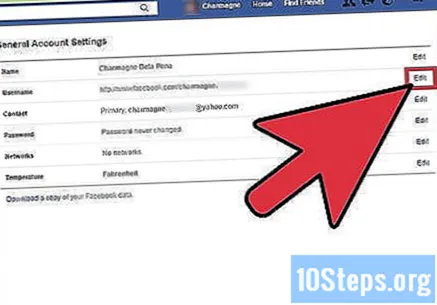
Skriv inn det nye navnet du vil bruke. Du kan bare endre dette feltet en gang - så vær sikker, da du vil bli sittende fast med samme begrep for alltid.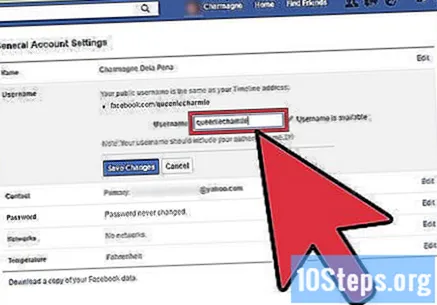
Se om navnet er tilgjengelig. Etter å ha skrevet det, sjekker Facebook tilgjengeligheten. Hvis den blir brukt av noen andre eller ikke overholder nettstedets regler, vil du motta en feilmelding ved siden av feltet.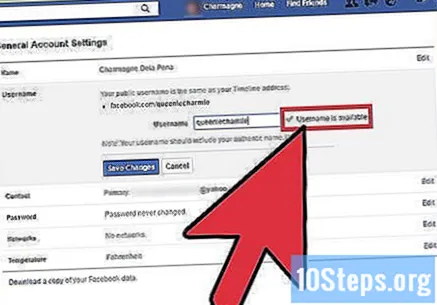
- Hvis navnet er tilgjengelig og følger reglene på nettstedet, vil du motta meldingen "Brukernavnet er tilgjengelig".
Klikk på "Lagre endringer" når du er ferdig. Klar!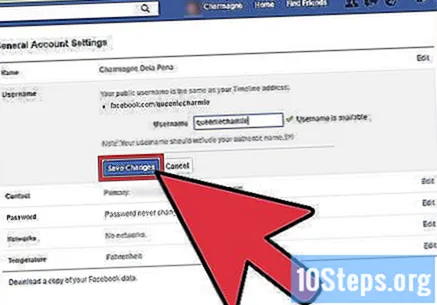
Metode 2 av 2: Profesjonelle Facebook-sider
Få tilgang til Facebook-kontoen du administrerer den profesjonelle siden med. For å gjøre dette, bruk datamaskinen, ikke mobilapplikasjonen - som ikke kan føre deg til en nettleser som får tilgang til URL-endringssiden.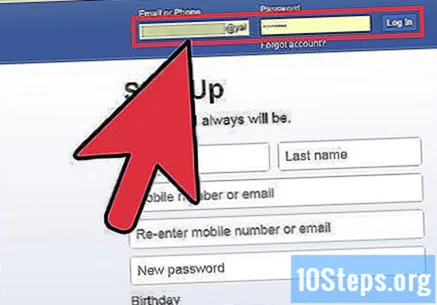
Adgang https://facebook.com/username i nettleseren.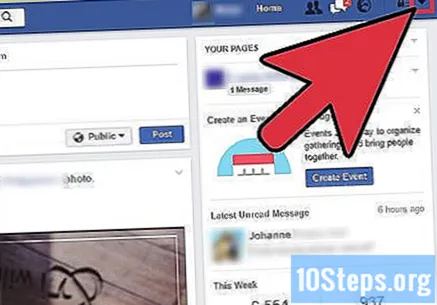
Velg den profesjonelle eller personlige siden hvis adresse du vil endre. Hvis du endrer navnet på den personlige profilen din, vil du kunne velge en tilpasset URL med en gang. Hvis siden har mindre enn 25 likes / fans, vil det ikke være mulig.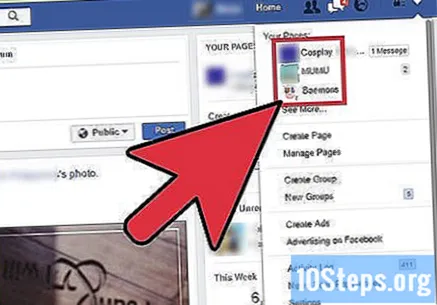
Skriv inn navnet du vil gi siden, og klikk "Sjekk tilgjengelighet". På denne måten vil du vite om begrepene du har valgt allerede brukes av noen andre.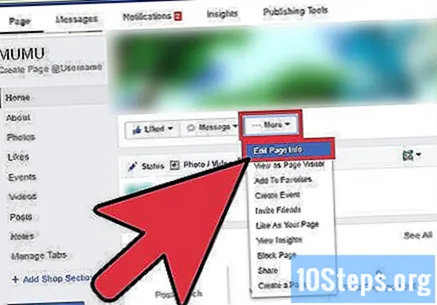
Forsikre deg om at navnet er stavet riktig, da du ikke vil kunne endre det igjen. Det er umulig å endre URL-en igjen, med mindre du oppretter en annen side.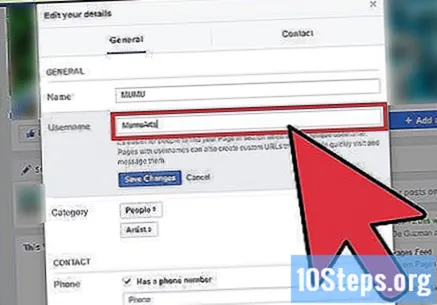
Klikk på "Bekreft" -knappen når du er fornøyd.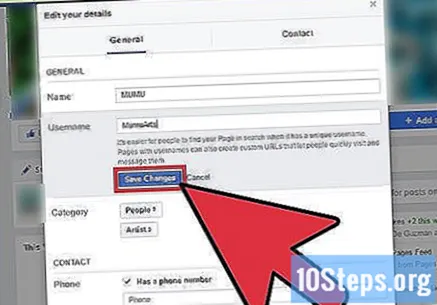
Tips
- Facebook-brukerstøtten sier at generiske ord ikke kan brukes som brukernavn. Hvert medlem oppfordres til å bruke ord som er relatert til merkevaren eller navnet - og dermed lette tilgangen.
- Bruk Facebooks tilpassede URL for å øke trafikken til din profesjonelle eller personlige side. Bruk den i e-signaturer og fora, skriv den ut på visittkortene dine og inkluder den i alt reklamemateriale, for eksempel.
- Administratorrettigheter kreves for å velge Facebook-URL. Hvis ikke, snakk med den ansvarlige og be om tilgang eller komme med forslag til navn direkte til dem.
- Hvis nettstedet ditt ikke er klart eller gjennomgår et redesign, knytter du domenet til Facebook-siden. Dermed vil folk holde seg oppdatert om fremgangen.
- Da Facebook begynte å tillate URL-endringer, måtte brukerne ha minst tusen fans eller likes. Hvis du har mindre enn det og vil endre sidenavnet, kan du se om du oppfyller de nye kravene.
- Du kan bare tilpasse URL-en på selve Facebook-siden.


